w7显示器锁屏关闭设置方法 w7电脑锁屏怎么关闭
更新时间:2022-10-14 15:50:58作者:run
在日常运行win7系统的过程中,电脑一会无人操作的情况下就会默认显示器进入到锁屏界面,今天小编就给大家带来w7电脑锁屏怎么关闭,如果你刚好遇到这个问题,跟着小编一起来操作吧。
解决方法:
1.点击“开始”按钮,选中“控制面板” 按钮。
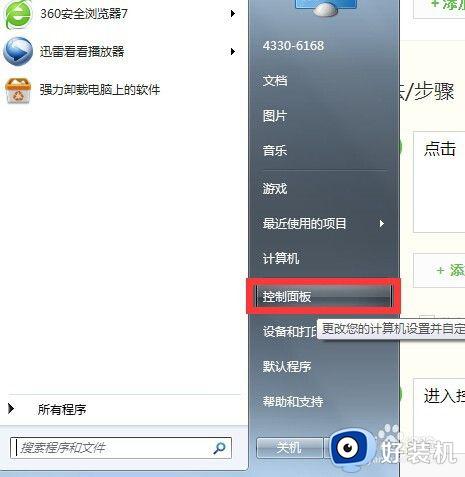
2.进入控制面板界面,点击“电源选项”按钮。
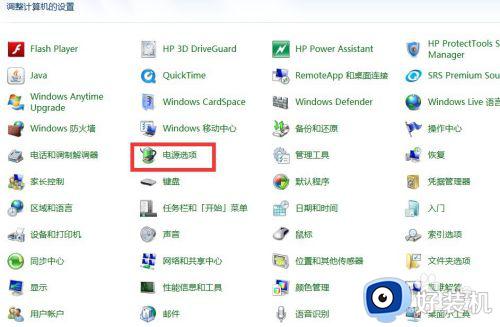
3.选中右侧默认的优化计划,点击“更改计划设置”按钮。
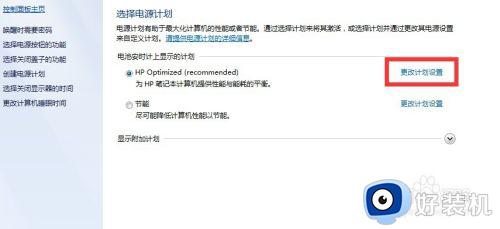
4.对于关闭显示器这个选项,下拉框,选中“从不”这个项,两个都选,点击保存。
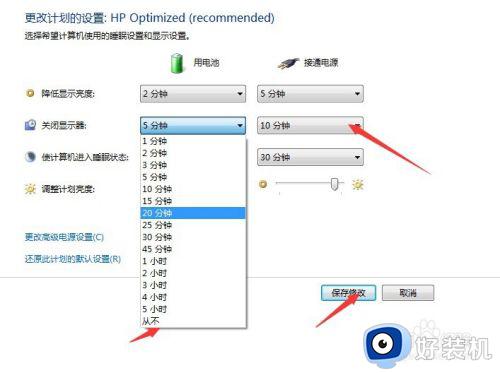
5.同时可以点击“选择关闭显示器的时间”按钮,进入显示器的时间设置界面。
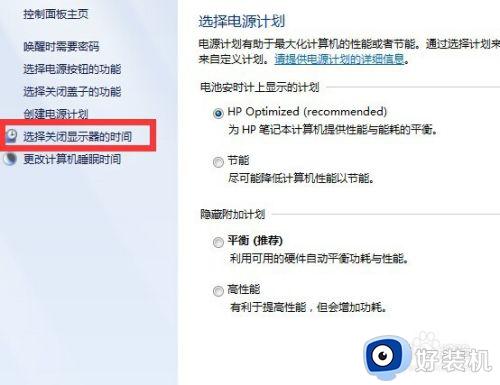
6.进入界面之后,点击下拉框。选中“从不”这个项,两个都选,点击保存,完成屏幕锁屏的取消设置。
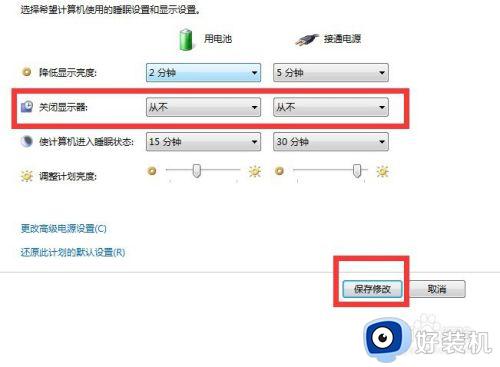
以上就是小编告诉大家的w7显示器锁屏关闭设置方法的全部内容,碰到同样情况的朋友们赶紧参照小编的方法来处理吧,希望能够对大家有所帮助。
w7显示器锁屏关闭设置方法 w7电脑锁屏怎么关闭相关教程
- w7系统屏保在哪里关闭 w7系统屏保怎么设置关闭
- w7锁屏壁纸怎么关掉 win7电脑锁屏壁纸怎么取消
- w7怎么设置自动锁屏时间 w7怎样设置电脑锁屏时间
- w7锁屏时间设置方法 w7锁屏时间在哪里调整
- w7怎么更换锁屏壁纸 w7系统如何设置锁屏壁纸
- w7锁屏密码怎么设置方法 电脑锁屏密码怎么设置window7
- win7关掉自动锁屏怎么设置 win7怎样关闭电脑屏幕自动锁屏
- win7怎么关闭电脑自动锁屏 win7电脑一会不用就锁屏怎么解除
- window7怎么关闭自动锁屏 win7关闭电脑自动锁屏的步骤
- win7取消锁屏设置方法 win7怎么关闭锁屏界面
- win7访问win10共享文件没有权限怎么回事 win7访问不了win10的共享文件夹无权限如何处理
- win7发现不了局域网内打印机怎么办 win7搜索不到局域网打印机如何解决
- win7访问win10打印机出现禁用当前帐号如何处理
- win7发送到桌面不见了怎么回事 win7右键没有发送到桌面快捷方式如何解决
- win7电脑怎么用安全模式恢复出厂设置 win7安全模式下恢复出厂设置的方法
- win7电脑怎么用数据线连接手机网络 win7电脑数据线连接手机上网如何操作
win7教程推荐
- 1 win7每次重启都自动还原怎么办 win7电脑每次开机都自动还原解决方法
- 2 win7重置网络的步骤 win7怎么重置电脑网络
- 3 win7没有1920x1080分辨率怎么添加 win7屏幕分辨率没有1920x1080处理方法
- 4 win7无法验证此设备所需的驱动程序的数字签名处理方法
- 5 win7设置自动开机脚本教程 win7电脑怎么设置每天自动开机脚本
- 6 win7系统设置存储在哪里 win7系统怎么设置存储路径
- 7 win7系统迁移到固态硬盘后无法启动怎么解决
- 8 win7电脑共享打印机后不能打印怎么回事 win7打印机已共享但无法打印如何解决
- 9 win7系统摄像头无法捕捉画面怎么办 win7摄像头停止捕捉画面解决方法
- 10 win7电脑的打印机删除了还是在怎么回事 win7系统删除打印机后刷新又出现如何解决
